Obsah
So zavedením nových Informačné Technológie , existuje stále viac príležitostí na správu zariadení. Jedným z nich je diaľkové ovládanie telefónu z počítača a naopak. Táto funkcia nie je nová, ale v poslednej dobe sa stáva čoraz aktuálnejšou. Pomocou diaľkového ovládania môžete vykonávať akcie na telefóne, mať počítač po ruke alebo naopak. To je veľmi užitočné, pretože nie vždy budete mať so sebou potrebné zariadenie. Tento článok sa zameria na spôsoby ovládania iPhone z počítača.
IPhone Firmware
Bohužiaľ, v súčasnosti spoločnosť Apple neposkytla používateľom originálny program na pripojenie k počítaču. Preto musíte telefón blikať, inými slovami, nainštalovať práva root (ako na "Android"). Hneď je potrebné poznamenať, že takéto akcie okamžite odstránia záruku iPhone, ak existuje, takže akcie sa vykonávajú na vaše vlastné riziko.
Ak chcete telefón flashovať, musíte si stiahnuť aplikáciu Cydia Impactor a potom postupovať podľa všetkých pokynov v aplikácii pre úspešnú inštaláciu. Môže sa dokonca považovať za program na ovládanie iPhone z počítača. Pretože bez tejto aplikácie nebude možné zabezpečiť komunikáciu medzi zariadeniami.

Ak chcete ovládať iPhone cez počítač pomocou iCloud, musíte si vytvoriť záložnú kópiu zariadenia. Všetky operácie sú nestabilné, a preto je vytvorená kópia iPhone na zálohovanie. Ak to chcete urobiť, budete musieť prejsť do Nastavení telefónu a vybrať iCloud. Nájsť tlačidlo "Vytvorte zálohu" a kliknite na ňu. Táto operácia bude vyžadovať pripojenie Wi-Fi.
Poskytovanie vzdialeného prístupu k telefónu
Na ovládanie iPhone z počítača je potrebný firmvér telefónu iOS 6 a vyšší. Do prehliadača Google Chrome musíte tiež nainštalovať rozšírenie VNC Viewer. Toto sa vykonáva nasledovne:
- V prehliadači v pravom hornom rohu sú 3 bodky, kliknutím na ktoré musíte nájsť položku "Nastavenie".
- V dolnej časti nastavení kliknite na "Okrem"
- Na konci zoznamu je tiež položka "Pridať funkcie zjednodušenia ovládania". Keď kliknete na toto tlačidlo, otvorí sa internetový obchod Chrome.
- Pri vyhľadávaní musíte zadať názov VNC Viewer a začiarknuť políčko "Rozšírenie".
- Potom musíte nainštalovať rozšírenie podľa pokynov.
Teraz si musíte do svojho iPhone stiahnuť aplikáciu Veency z Cydie.

Po príprave zariadení v telefóne by ste sa mali prihlásiť do Wi-Fi a zapamätať si IP adresu iPhone. Ak to chcete urobiť, musíte sa pripojiť k sieti Wi-Fi a zobraziť ďalšie informácie o sieti, kde bude napísaná adresa zariadenia. Pri otváraní sa musí zadať do poľa s adresou rozšírenie v prehliadači počítača (v pravom hornom rohu pri vyhľadávacom paneli). Teraz musíte potvrdiť akcie v počítači a na iPhone. Po vykonaných operáciách sa na monitore počítača zobrazí okno s displejom telefónu, ktoré je možné ovládať.
Ovládanie iPhone pomocou počítača vám tiež umožňuje sledovať fotoaparát zariadenia. Ak to chcete urobiť na počítači, musíte vybrať fotoaparát v telefóne. Teraz bude všetko snímanie vysielané na obrazovke počítača, Táto funkcia však vyžaduje vysokú rýchlosť internetu, aby sa dve zariadenia mohli rýchlo synchronizovať.
Príprava počítača na ovládanie z telefónu
uvažuje sa o ovládaní iPhone z počítača. Teraz poďme analyzovať opačný proces, to znamená správu počítača z telefónu.
Najprv musíte pripraviť počítač na operácie. Konkrétne: povoľte funkciu vzdialeného prístupu a nastavte heslo.
Ak chcete poskytnúť diaľkové ovládanie v počítači, musíte prejsť na ovládací panel a nájsť tlačidlo "Systém". Na ľavej strane je položka "Ochrana osobných údajov", v ktorej by ste mali tiež vybrať kartu "Vzdialený prístup" a kliknite na "Okrem". Otvorí sa okno, v ktorom sa musíte uistiť, že na riadku je začiarknutie "Povoliť diaľkové ovládanie tohto počítača". Teraz je počítač pripravený na diaľkové vedenie.

Mali by ste tiež vložiť heslo do účtu, s ktorým pracujete v počítači. Ak to chcete urobiť, v ovládacom paneli musíte nájsť a kliknúť na "Používateľské účty". V okne, ktoré sa otvorí, kliknite na "Spravovať iný účet", dvakrát kliknite na svoj účet a vyberte "Vytvoriť účet". Teraz musíte zadať pohodlné heslo, ktoré najlepšie napísané na kus papiera, aby ste nezabudli.
Ďalším krokom je určenie názvu počítača. Musíte prejsť na ovládací panel a vybrať "Systém". V dolnej časti bude riadok s názvom počítača.

Príprava telefónu na správu počítača
Teraz musíte pripraviť svoj iPhone na prácu s počítačom. Na začiatok by ste si mali aplikáciu stiahnuť z AppStore "Vzdialená Plocha" od spoločnosti Microsoft. V nainštalovanom programe je v pravom hornom rohu tlačidlo plus, na ktoré musíte kliknúť a vybrať "Plocha". Do príslušného poľa zadajte názov počítača, ktorý bol definovaný vyššie. Stlačte "Uložiť". Teraz sa musíte prihlásiť do svojho účtu v tejto aplikácii zadaním svojho používateľského mena a hesla.
Zostáva iba stlačiť tlačidlo, ktoré vám umožní spustiť vysielanie a ovládať počítač, a zadať heslo dané rovnakým programom. Teraz má používateľ možnosť ovládať počítač z iPhone.
Záver
Pomocou vyššie uvedených manipulácií môžete rýchlo synchronizovať počítač a iPhone a navzájom sa ovládať. V tomto článku boli popísané najoptimálnejšie metódy ovládania iPhone z počítača a naopak. Všetky ostatné sú menej rýchle a irelevantné.
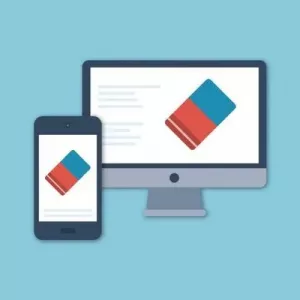 Ako odstrániť všetko z prenosného počítača: možnosti, podrobný sprievodca
Ako odstrániť všetko z prenosného počítača: možnosti, podrobný sprievodca Podsvietenie počítača: typy, účel, popis s fotografiami, podrobné pokyny, ako urobiť podsvietenie vlastnými rukami, recenzie a odborné rady
Podsvietenie počítača: typy, účel, popis s fotografiami, podrobné pokyny, ako urobiť podsvietenie vlastnými rukami, recenzie a odborné rady Ako ovládať televízor z telefónu: odporúčania
Ako ovládať televízor z telefónu: odporúčania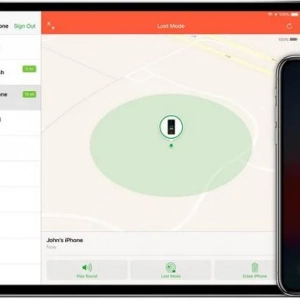 Ako povoliť funkciu nájsť iphone: podrobné pokyny
Ako povoliť funkciu nájsť iphone: podrobné pokyny Iphone alebo samsung - čo je lepšie, recenzie zákazníkov, porovnávacie vlastnosti telefónov
Iphone alebo samsung - čo je lepšie, recenzie zákazníkov, porovnávacie vlastnosti telefónov Ako úplne odstrániť sims 4 z počítača: odborné poradenstvo
Ako úplne odstrániť sims 4 z počítača: odborné poradenstvo Ako úplne odstrániť firefox z počítača
Ako úplne odstrániť firefox z počítača Ako úplne odstrániť cs: go z počítača: odborné poradenstvo
Ako úplne odstrániť cs: go z počítača: odborné poradenstvo Ako sa pripojiť k telefónu na diaľku: podrobné pokyny
Ako sa pripojiť k telefónu na diaľku: podrobné pokyny